Cómo escanear documentos en tu iPhone usando notas en iOS 11
Apple acaba de lanzar la última versión del sistema operativo que presenta algunas características clave de la aplicación que seguramente te encantarán. Uno de esos grandes cambios hechos específicamente para iOS 11 es la aplicación Notas, donde ya no necesitarás instalar un escáner de documentos. Sí, lo leiste bien. Gracias a iOS 11 y usando la cámara de tu teléfono, por supuesto.
Hoy en día, la mayoría de las personas siempre están activas y usan sus teléfonos inteligentes para el trabajo y el ocio. Dicho esto, probablemente cualquiera podría decir que sería más beneficioso para casi todos poder escanear documentos como recibos, tarjetas de presentación y otros documentos importantes que se necesitan para realizar un seguimiento de todo, en cualquier momento y en cualquier lugar.
Cómo usar el escáner de documentos iOS 11
Es posible que haya instalado una aplicación de escáner en uno de sus dispositivos Apple, como su iPad o iPhone. Con esta nueva función agregada en iOS 11, puede optar por desinstalar su aplicación de escaneo anterior e intentar usar la aplicación Notas. Entonces, ¿qué estás esperando? Te mostramos cómo escanear una tarjeta de presentación con la aplicación Notas.
- Abra la aplicación Notas, puede abrir una nota nueva o antigua para comenzar. Considere Scanner como una de las características.
- Haga clic en el símbolo "+" en la pantalla Notas para continuar.
- Seleccione Escanear documentos de las selecciones. También puede encontrar otras opciones para elegir, como Agregar boceto o Tomar una foto, y puede probar una de ellas la próxima vez.
- Una vez que la cámara está abierta, puede apuntar la cámara hacia lo que desea escanear. La opción predeterminada para escanear establece automáticamente su modo y color.
Cómo cambiar la configuración de su escáner
- Elija entre tonos de gris, negro o blanco en una fila superior de iconos, antes o después de escanear su documento.
- Cuando la cámara está encendida y el documento a escanear en su lugar, hará su trabajo automáticamente, de lo contrario tendrás que hacerlo manualmente usando los botones de volumen o el botón del obturador. También puede ajustar manualmente las esquinas y, si lo hace en consecuencia, simplemente toque la opción Seguir escaneando.
- También puede escanear varios documentos después del primer escaneo.
Cuando termine de escanear, ahora puede presionar el botón Guardar. Todos los documentos escaneados se guardarán inicialmente en la aplicación Notas, pero también puede guardarlos en otra aplicación. Simplemente presione el botón Compartir y luego elija dónde lo necesitará.
Ahora, ¿Qué piensas de la funcionalidad de la aplicación Notes? ¿No es más útil hoy que antes? Si tiene otras alternativas además del escáner de documentos de Apple, puede compartirlas con nosotros o dejar sus comentarios sobre esta nueva función en los comentarios a continuación.
Lee También Cómo Crear Un Código QR En 7 Sencillos Pasos
Cómo Crear Un Código QR En 7 Sencillos PasosSi quieres conocer otros artículos parecidos a Cómo escanear documentos en tu iPhone usando notas en iOS 11 puedes visitar la categoría Informática.

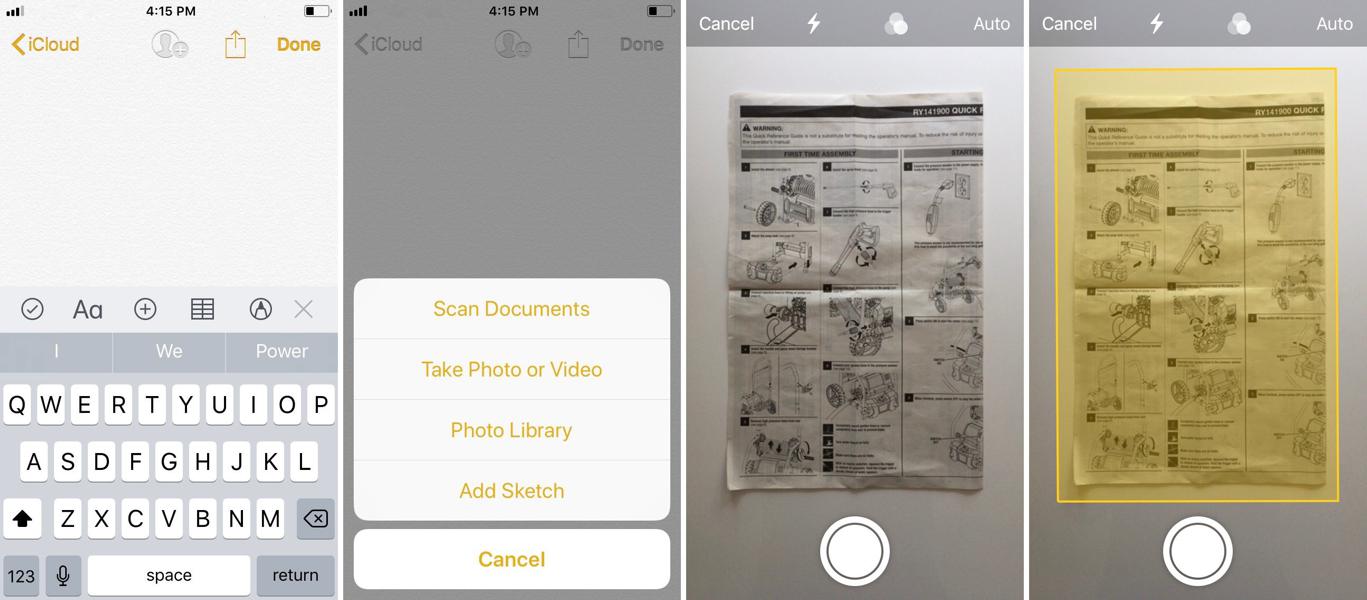
TE PUEDE INTERESAR